Zobacz otwarte porty w Ubuntu
Każdy program komunikuje się z innym za pośrednictwem Internetu lub sieci lokalnej. Wykorzystywane są do tego specjalne porty, zwykle protokoły TCP i UDP. Możesz dowiedzieć się, który z dostępnych portów jest aktualnie używany, to znaczy, czy są one otwarte, za pomocą dostępnych narzędzi w systemie operacyjnym. Przyjrzyjmy się bliżej tej procedurze na przykładzie dystrybucji Ubuntu.
Zobacz otwarte porty w Ubuntu
Aby wykonać zadanie, proponujemy użyć standardowej konsoli i dodatkowych narzędzi do monitorowania sieci. Nawet niedoświadczeni użytkownicy będą mogli zrozumieć zespoły, ponieważ wyjaśnimy każdy z nich. Oferujemy zapoznanie się z dwoma różnymi narzędziami poniżej.
Metoda 1: lsof
Narzędzie o nazwie lsof monitoruje wszystkie połączenia systemowe i wyświetla szczegółowe informacje o każdym z nich. Wystarczy przypisać poprawny argument, aby uzyskać interesujące dane.
- Uruchom „Terminal” za pomocą menu lub za pomocą polecenia Ctrl + Alt + T.
- Wpisz
sudo lsof -i, a następnie kliknij Enter . - Określ hasło dostępu do roota. Zauważ, że podczas wpisywania znaków są wprowadzane, ale nie są wyświetlane w konsoli.
- W końcu zobaczysz listę wszystkich połączeń ze wszystkimi interesującymi parametrami.
- Gdy lista połączeń jest duża, możesz filtrować wynik, aby narzędzie wyświetlało tylko te linie, których potrzebujesz. Odbywa się to poprzez wejście
sudo lsof -i | grep 20814sudo lsof -i | grep 20814, gdzie 20814 to numer wymaganego portu. - Pozostaje tylko zbadać wyniki, które się pojawiły.
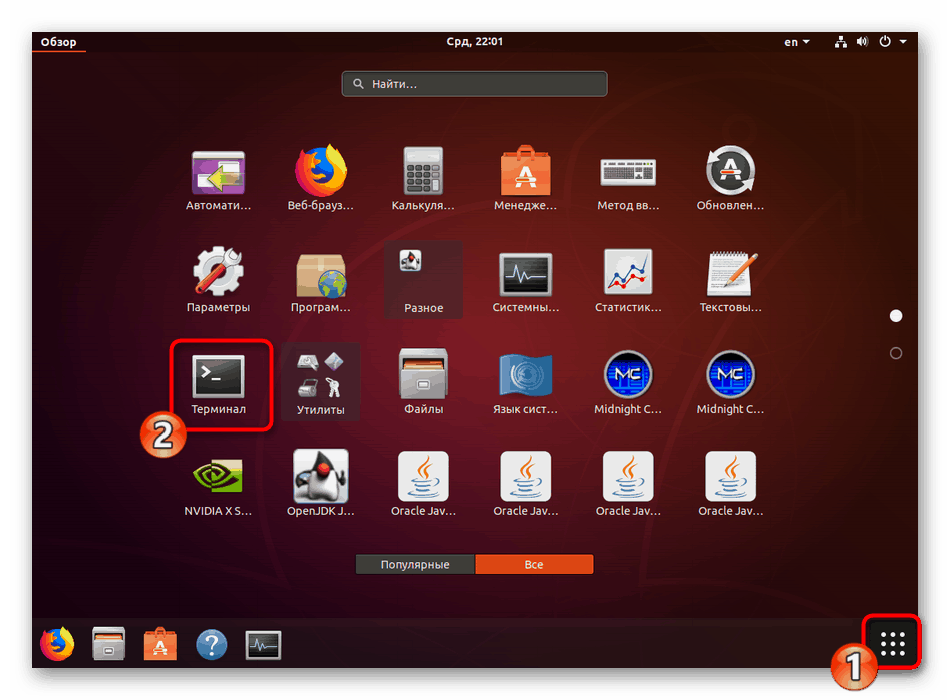
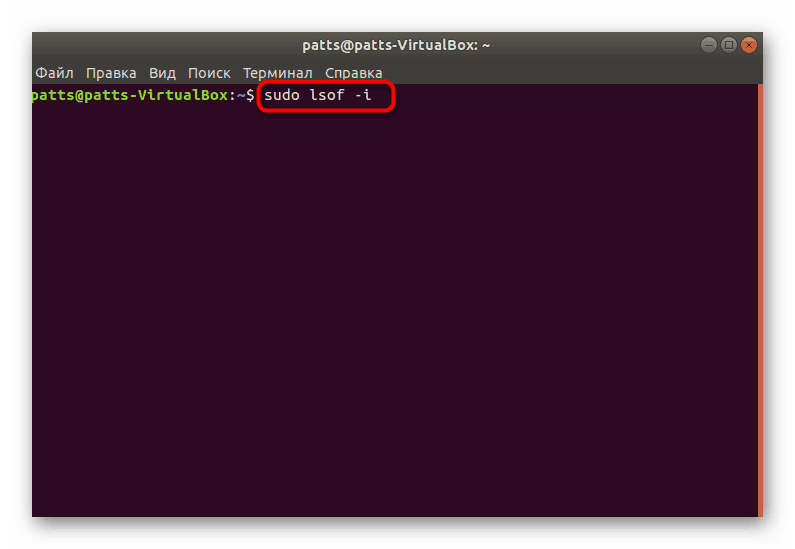
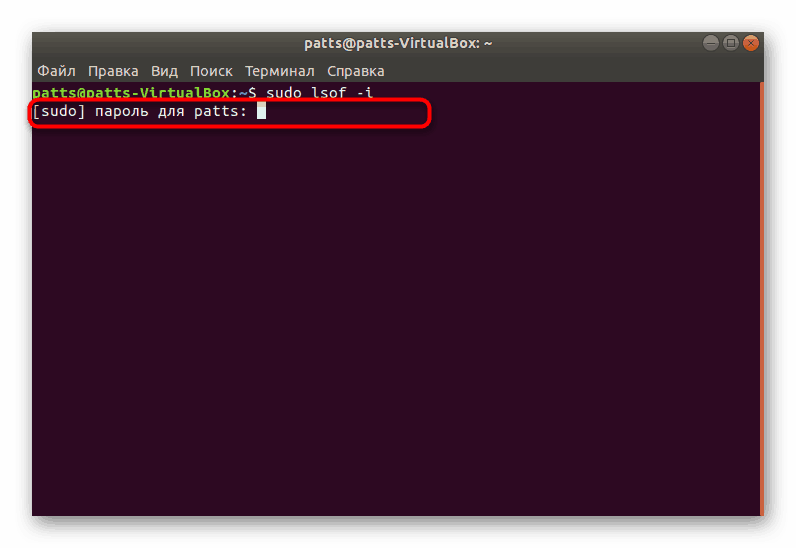
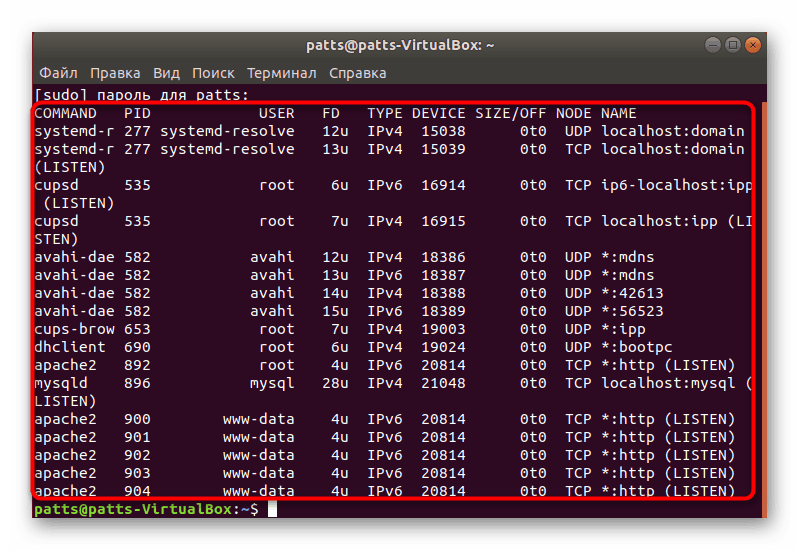
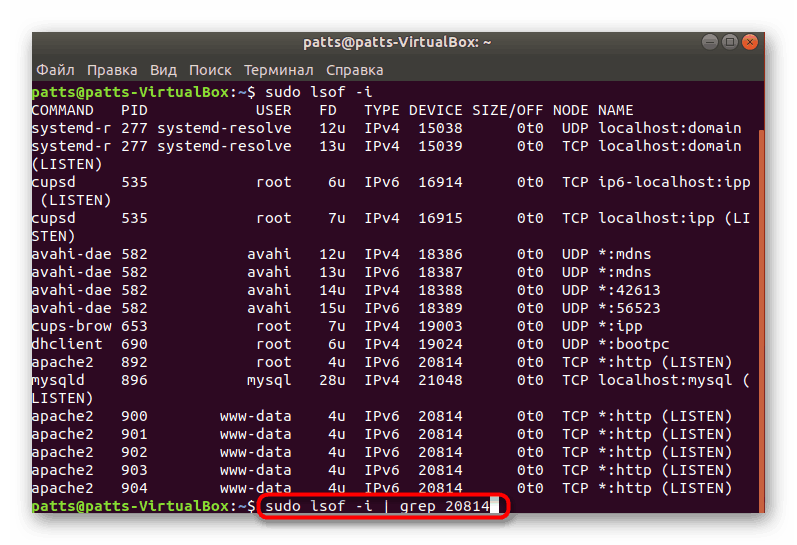
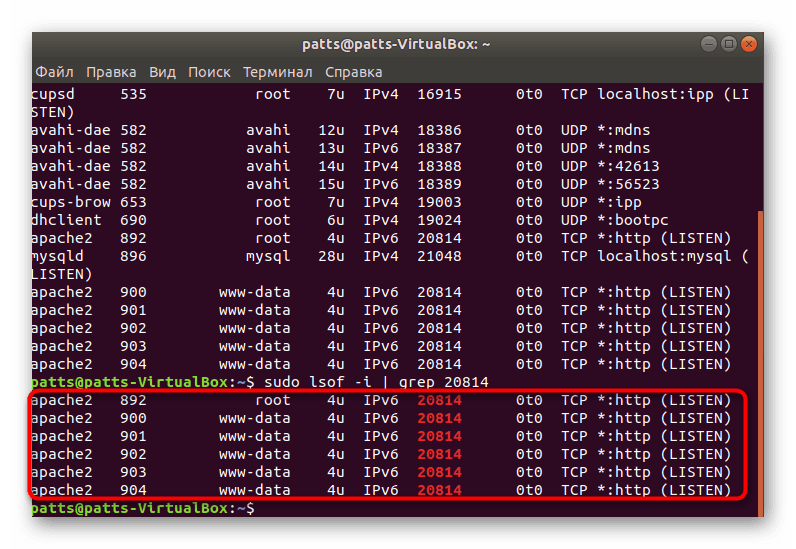
Metoda 2: Nmap
Oprogramowanie open source Nmap jest również w stanie wykonać funkcję skanowania sieci dla aktywnych połączeń, ale jest zaimplementowana trochę inaczej. Nmap ma również wersję z interfejsem graficznym, ale dziś nie będzie nam to przydatne, ponieważ nie jest całkowicie zalecane. Praca w narzędziu wygląda następująco:
- Uruchom konsolę i zainstaluj narzędzie, wpisując
sudo apt-get install nmap. - Nie zapomnij podać hasła, aby zapewnić dostęp.
- Potwierdź dodanie nowych plików do systemu.
- Teraz użyj polecenia
nmap localhostaby wyświetlić wymagane informacje. - Przeczytaj dane na otwartych portach.
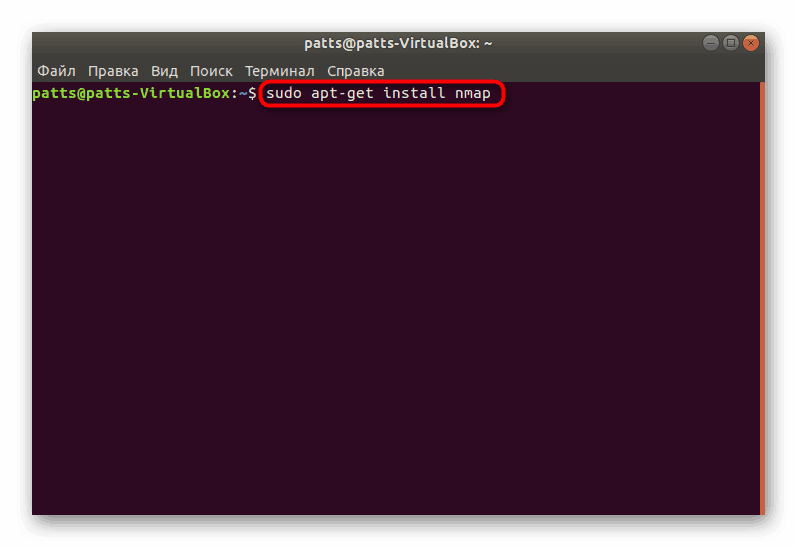
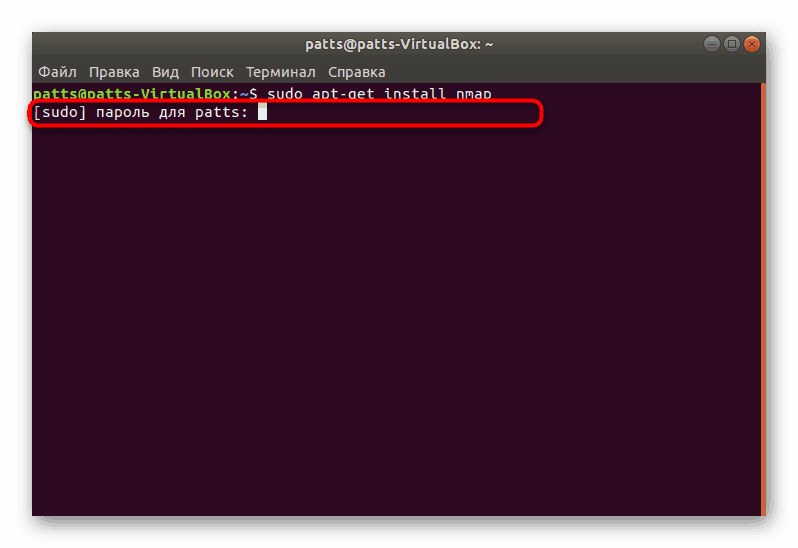
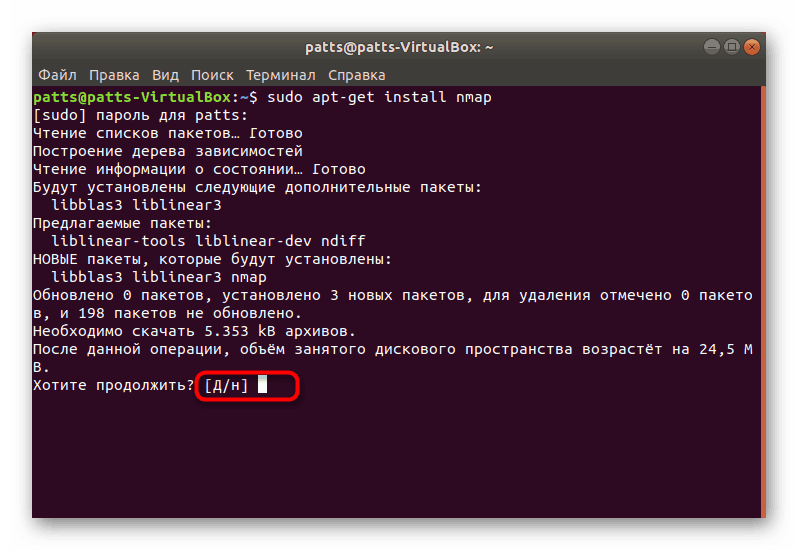
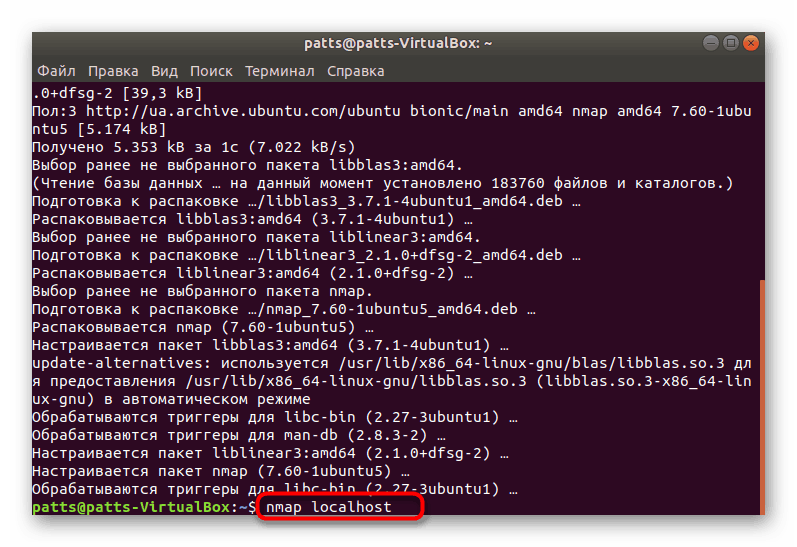
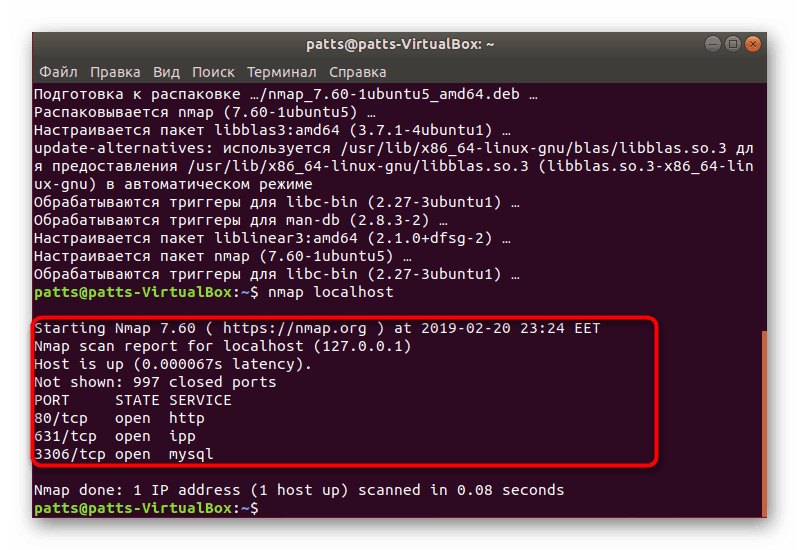
Powyższe instrukcje nadają się do pobierania wewnętrznych portów, ale jeśli interesują Cię zewnętrzne porty, powinieneś wykonać kilka innych kroków:
- Znajdź adres IP swojej sieci za pośrednictwem usługi online Icanhazip. Aby to zrobić, wpisz
wget -O - -q icanhazip.comw konsoli, a następnie naciśnij klawisz Enter . - Zapamiętaj swój adres sieciowy.
- Następnie uruchom na nim skanowanie, wpisując
nmapi swój adres IP. - Jeśli nie otrzymasz żadnych wyników, wszystkie porty zostaną zamknięte. W przypadku otwarcia zostaną one wyświetlone w „Terminalu” .
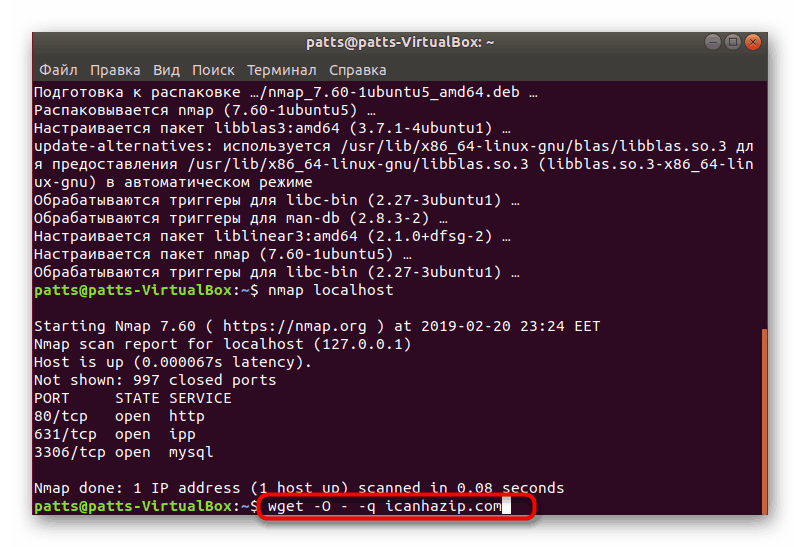
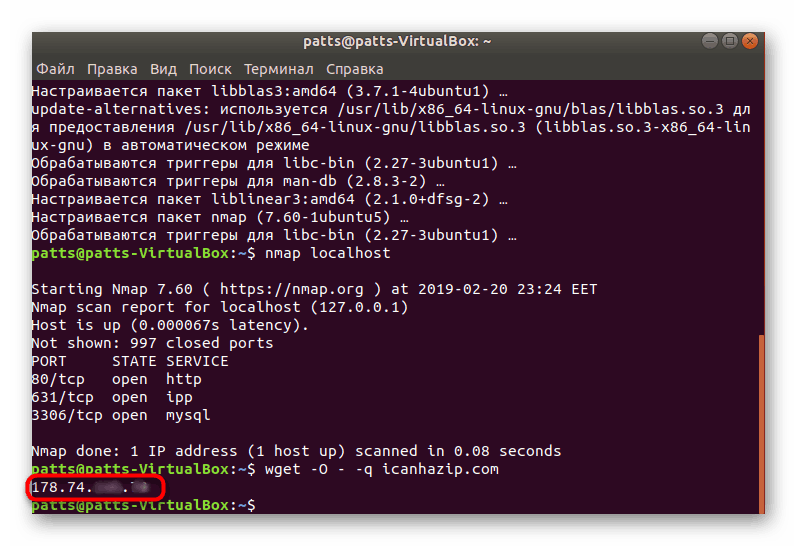
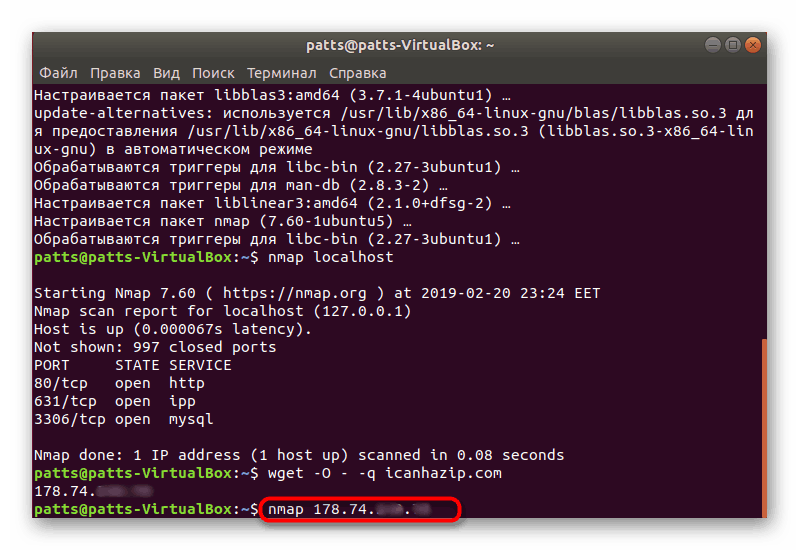
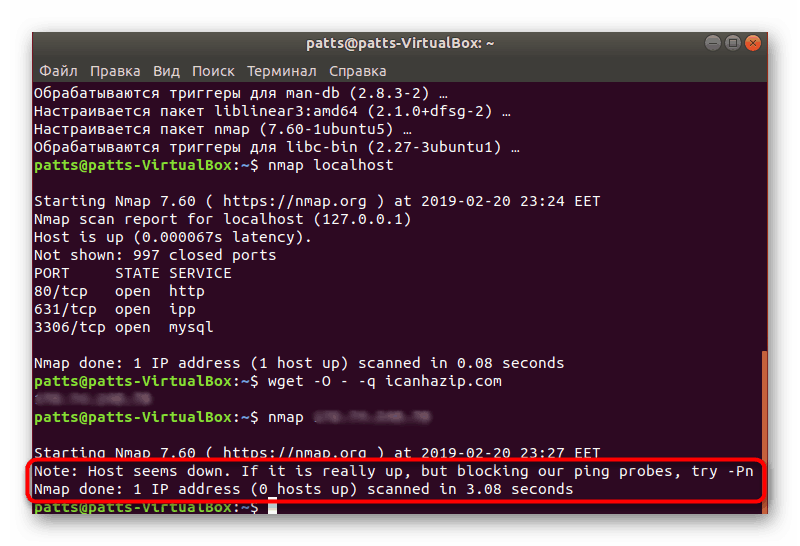
Rozważaliśmy dwie metody, ponieważ każda z nich szuka informacji na temat własnych algorytmów. Wszystko, co musisz zrobić, to wybrać najlepszą opcję i, monitorując sieć, dowiedzieć się, które porty są obecnie otwarte.